联想笔记本内置电池拆卸图解 联想笔记本内置电池怎么拆
更新时间:2023-03-11 13:43:05作者:yang
众所周知笔记本电脑中都是内置有电池的,但是使用久了之后也是会出现损坏的情况,所以很多人就会选择更换电池来解决,很多人想要自己动手,但是不大清楚怎么拆,不同品牌的拆卸方法都是大同小异,比如联想笔记本内置电池拆卸图解呢?本文这就给大家演示一下详细的方法。
具体方法如下:
1、首先,我们需要把电脑给关闭,这样防止一些文件的意外丢失,然后我们把笔记本电脑翻过来,红色框部位就是电池。

2、然后你会看到电池下面有一个按钮锁,是处于锁住状态的,我们需要把它拨过来,但是这个锁键内部有弹簧,我们需要按住才可以。


3、然后一个手按住锁键,保持开锁状态,另一个手把电池向往顶出来。

4、这样就轻松的把电池给卸下来了,根据电池信号,或者电脑型号,采购新的电池进行更换。

5、在更换时,我们需要将电池两边对准凹槽,然后慢慢往里面推,听到滴的一声就说明已经到位了,然后锁住。

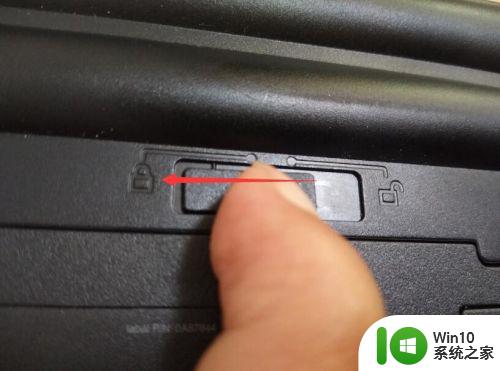
6、装完后,在锁住的情况下,在用手把电池往外推下,看下是否牢固。这样就完成了安装。
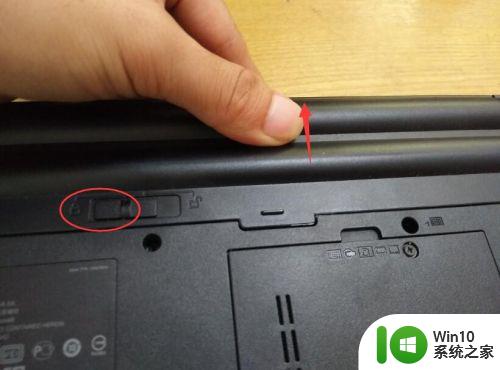
以上给大家讲解的就是联想笔记本内置电池怎么拆的详细内容,如果你也想自己动手拆卸的话,就学习上面的方法来进行操作吧。
联想笔记本内置电池拆卸图解 联想笔记本内置电池怎么拆相关教程
- 内置笔记本电池怎样拆 笔记本电池拆卸步骤
- 联想笔记本设置电池养护模式的方法 联想笔记本如何设置电池养护模式
- 联想笔记本电池寿命保养的方法 联想笔记本电池如何保养延长寿命
- 联想笔记本设置vt方法 联想笔记本电脑如何设置VT
- 联想笔记本电池保护模式在哪 联想P系列电脑电池保护模式如何开启
- 笔记本光驱怎么拆卸 笔记本电脑光驱拆卸步骤
- 联想笔记本键盘灯开启教程 联想笔记本键盘灯如何设置
- 笔记本硬盘怎么拆卸 笔记本硬盘拆卸注意事项
- 联想笔记本电脑BIOS怎么设置从硬盘启动 联想笔记本电脑BIOS设置教程
- 联想笔记本电脑显示press f1setup怎么办 联想笔记本电脑按下F1键无法进入设置界面怎么办
- 联想笔记本电脑如何设置uefi启动 联想笔记本电脑uefi启动设置方法
- 联想笔记本怎么开启vt 联想笔记本开启vt最简单的步骤
- U盘装机提示Error 15:File Not Found怎么解决 U盘装机Error 15怎么解决
- 无线网络手机能连上电脑连不上怎么办 无线网络手机连接电脑失败怎么解决
- 酷我音乐电脑版怎么取消边听歌变缓存 酷我音乐电脑版取消边听歌功能步骤
- 设置电脑ip提示出现了一个意外怎么解决 电脑IP设置出现意外怎么办
电脑教程推荐
- 1 w8系统运行程序提示msg:xxxx.exe–无法找到入口的解决方法 w8系统无法找到入口程序解决方法
- 2 雷电模拟器游戏中心打不开一直加载中怎么解决 雷电模拟器游戏中心无法打开怎么办
- 3 如何使用disk genius调整分区大小c盘 Disk Genius如何调整C盘分区大小
- 4 清除xp系统操作记录保护隐私安全的方法 如何清除Windows XP系统中的操作记录以保护隐私安全
- 5 u盘需要提供管理员权限才能复制到文件夹怎么办 u盘复制文件夹需要管理员权限
- 6 华硕P8H61-M PLUS主板bios设置u盘启动的步骤图解 华硕P8H61-M PLUS主板bios设置u盘启动方法步骤图解
- 7 无法打开这个应用请与你的系统管理员联系怎么办 应用打不开怎么处理
- 8 华擎主板设置bios的方法 华擎主板bios设置教程
- 9 笔记本无法正常启动您的电脑oxc0000001修复方法 笔记本电脑启动错误oxc0000001解决方法
- 10 U盘盘符不显示时打开U盘的技巧 U盘插入电脑后没反应怎么办
win10系统推荐
- 1 萝卜家园ghost win10 32位安装稳定版下载v2023.12
- 2 电脑公司ghost win10 64位专业免激活版v2023.12
- 3 番茄家园ghost win10 32位旗舰破解版v2023.12
- 4 索尼笔记本ghost win10 64位原版正式版v2023.12
- 5 系统之家ghost win10 64位u盘家庭版v2023.12
- 6 电脑公司ghost win10 64位官方破解版v2023.12
- 7 系统之家windows10 64位原版安装版v2023.12
- 8 深度技术ghost win10 64位极速稳定版v2023.12
- 9 雨林木风ghost win10 64位专业旗舰版v2023.12
- 10 电脑公司ghost win10 32位正式装机版v2023.12